Apakah Anda bosan dengan toolbar mini yang muncul setiap kali Anda mengklik kanan pada file Word atau lembar Excel? Saat Anda mengklik kanan pada File Word atau lembar Excel, Anda biasanya melihat menu konteks. Bilah alat mini muncul tepat di atas menu konteks dan dapat sangat mengganggu bagi sebagian besar pengguna. Ini terlihat seperti ini:
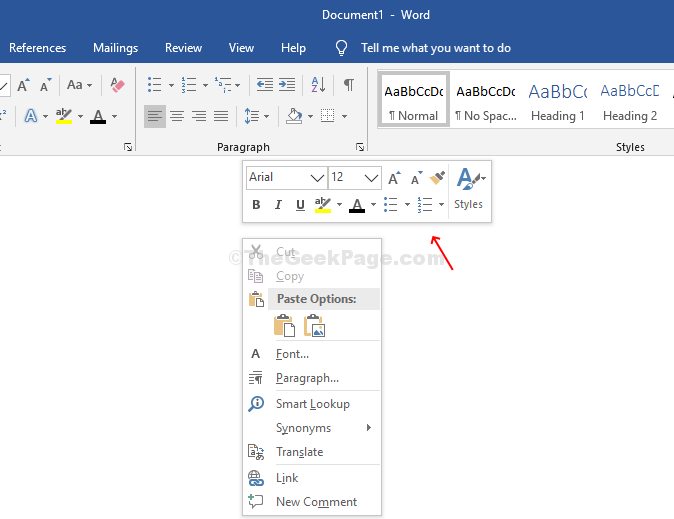
Jadi, bagaimana Anda menyingkirkan mini-toolbar klik kanan kecil yang mengganggu ini di Word atau Excel? Inilah metode cepat dan mudah yang dapat Anda gunakan dengan bilah alat mini sekali dan untuk selamanya.
Metode 1 – Cara Menonaktifkan Mini Toolbar Klik Kanan di Word/Excel melalui Menu File
Sering kali, Anda mungkin tidak menemukan folder seperti yang ditunjukkan di atas untuk Word atau Excel, di Peninjau Suntingan Registri.
Langkah 1: Dalam kasus seperti itu, buka Kata atau Unggul, pergi ke Mengajukan di kiri atas ekstrim, klik pada Pilihan.
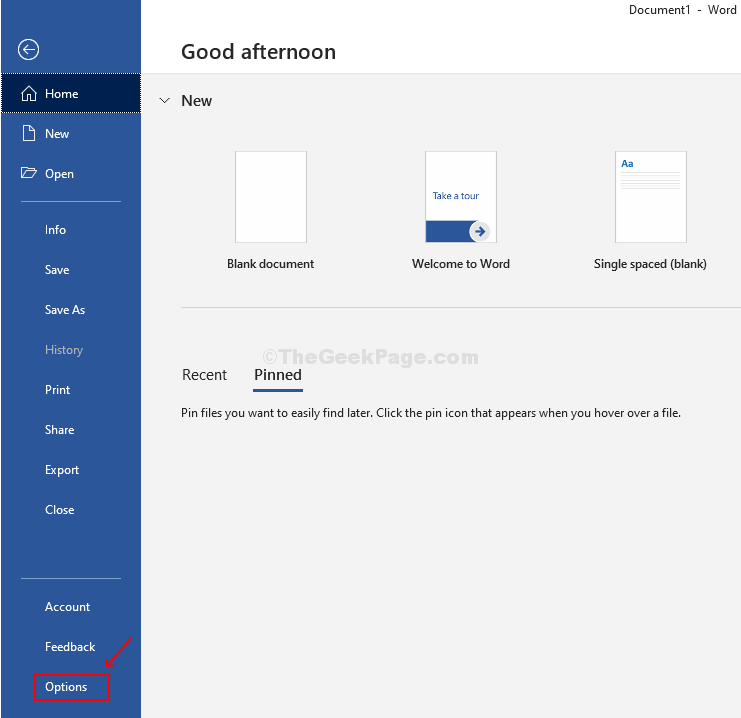
Langkah 2: Ini akan membuka Opsi Word/Excel jendela. Dibawah Opsi Antarmuka Pengguna > hapus centang pada kotak di sebelah Tampilkan Mini Toolbar pada Seleksi.
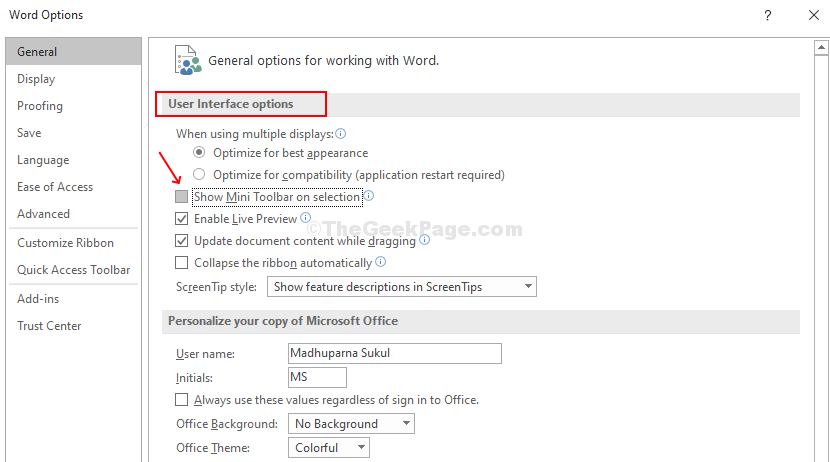
Ini akan secara otomatis membuat folder untuk Anda di Registry Editor. Sekarang ikuti prosedur dari Langkah 2 dibawah Metode 1 untuk menonaktifkan klik kanan Bilah Alat Mini di Word atau Excel.
Metode 2- Cara Mematikan Klik Kanan Mini Toolbar di Word/Excel menggunakan Peninjau Suntingan Registri
Langkah 1: tekan Tombol Windows + R untuk membuka Lari kotak. Tipe Regedit di dalam kotak dan tekan Memasukkan untuk membuka Editor Registri jendela.
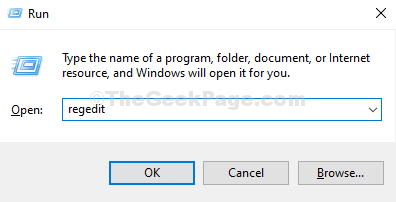
Langkah 2: Dalam Editor Registri jendela, navigasikan ke jalur di bawah ini:
HKEY_CURRENT_USER\Software\Microsoft\Office.0\Common\Toolbars\Word
Jalur ini untuk mereka yang menggunakan Kata 2016.
catatan:Jika Anda menggunakan Word 2007 Anda dapat menavigasi ke:
HKEY_CURRENT_USER\Software\Microsoft\Office.0\Common\Toolbars\Word
Jika Anda menggunakan Word 2010 Anda dapat menavigasi ke:
HKEY_CURRENT_USER\Software\Microsoft\Office.0\Common\Toolbars\Word
Sekarang klik kanan pada area kosong di panel sebelah kanan, klik Baru > Nilai DWORD (32-bit).
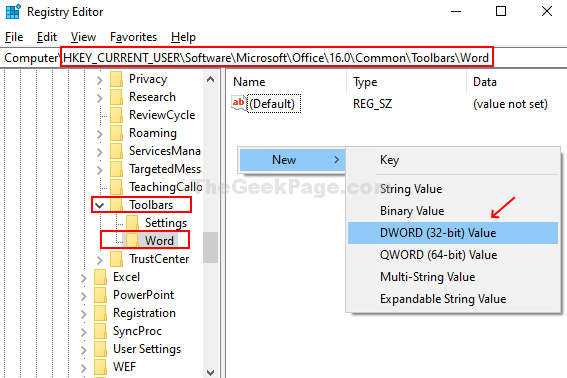
Langkah 3: Beri nama bidang Nilai DWORD sebagai AllowMenuFloaties, dan Anda selesai. Tidak ada nilai yang perlu diubah, biarkan apa adanya. Tidak ada lagi tindakan yang diperlukan.
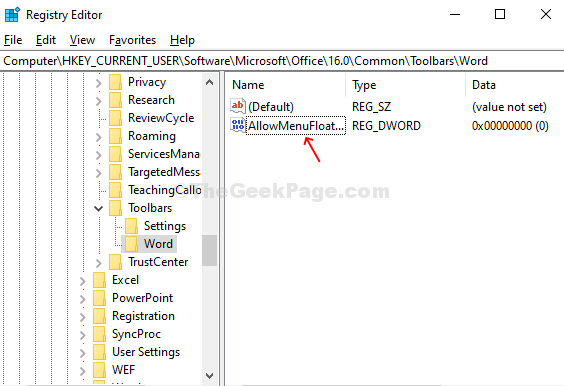
Sekarang, ketika Anda kembali ke Word dan klik kanan, tombol Bilah Alat Mini hilang!
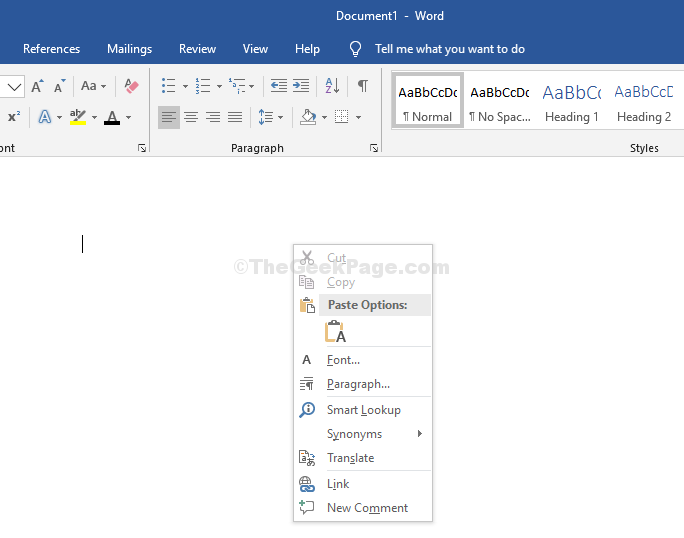
Jika Anda ingin menonaktifkan Bilah Alat Mini di Excel 2007, ikuti prosedur yang sama menggunakan jalur di bawah ini:
HKEY_CURRENT_USER\Software\Microsoft\Office.0\Common\Toolbars\Excel
Untuk Excel 2010 dengan menavigasi ke:
HKEY_CURRENT_USER\Software\Microsoft\Office.0\Common\Toolbars\Excel
dan untuk Excel 2016 dengan pergi ke:
HKEY_CURRENT_USER\Software\Microsoft\Office.0\Common\Toolbars\Excel


